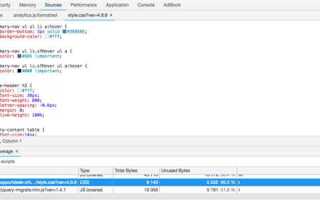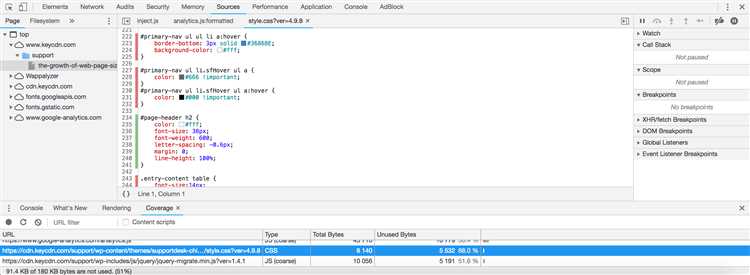
Уменьшение размера изображений на веб-страницах – одна из ключевых задач при оптимизации производительности сайта. Чем меньше размер изображения, тем быстрее загружается страница, что положительно сказывается на пользовательском опыте и SEO-позициях. В этой статье рассмотрим, как с помощью CSS эффективно уменьшить размер изображений без потери качества и функциональности.
Для того чтобы уменьшить изображение с помощью CSS, можно использовать свойство width и height. Это позволяет задать необходимые размеры изображения на уровне стилей, изменяя его визуальные параметры без физического изменения файла. Но важно понимать, что методика изменения размеров изображений с помощью CSS не влияет на их фактический размер в файле – изображение по-прежнему будет загружаться в полном разрешении. Чтобы избежать лишней нагрузки на сервер и ускорить загрузку страницы, стоит использовать дополнительные техники.
Один из таких подходов – использование max-width и max-height. Эти свойства позволяют ограничить максимальные размеры изображения, при этом сохраняя его пропорции. Например, если вам нужно, чтобы изображение никогда не превышало ширину 500px, можно установить max-width: 500px;. Это полезно в случаях, когда изображение может адаптироваться под разные размеры экранов, не искажая пропорции.
Еще одной полезной техникой является использование media queries. С помощью медиа-запросов можно задать разные размеры изображений для различных устройств, тем самым улучшая мобильную адаптивность. Например, для мобильных устройств можно уменьшить размер изображения, используя соответствующий запрос, который изменяет размеры изображения в зависимости от ширины экрана пользователя.
Как задать фиксированные размеры изображения через width и height
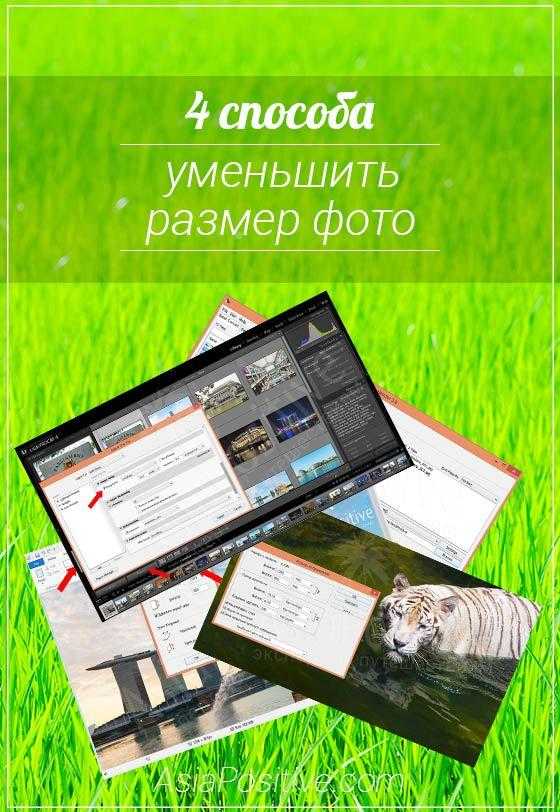
Чтобы установить конкретные размеры для изображения, можно использовать свойства width и height в CSS. Эти параметры задают ширину и высоту изображения в пикселях, процентных значениях или других единицах измерения. Например, можно прописать:
img {
width: 300px;
height: 200px;
}
В данном примере изображение будет иметь размеры 300 пикселей по ширине и 200 пикселей по высоте. Такой способ удобен, если нужно точно контролировать размеры изображений, независимо от их исходных пропорций.
Стоит помнить, что при использовании фиксированных значений для width и height изображение может искажаться, если его пропорции не совпадают с заданными размерами. Чтобы избежать этого, можно использовать свойство object-fit, которое позволяет контролировать, как изображение будет масштабироваться внутри заданных размеров.
Для сохранения пропорций можно указать только одно из свойств – например, width, а height будет подстраиваться автоматически, или наоборот. В этом случае изображение сохранит свои исходные пропорции. Пример:
img {
width: 100%;
height: auto;
}
В таком случае изображение будет растягиваться по ширине родительского элемента, но его высота останется пропорциональной.
Чем отличается max-width от width при масштабировании фото
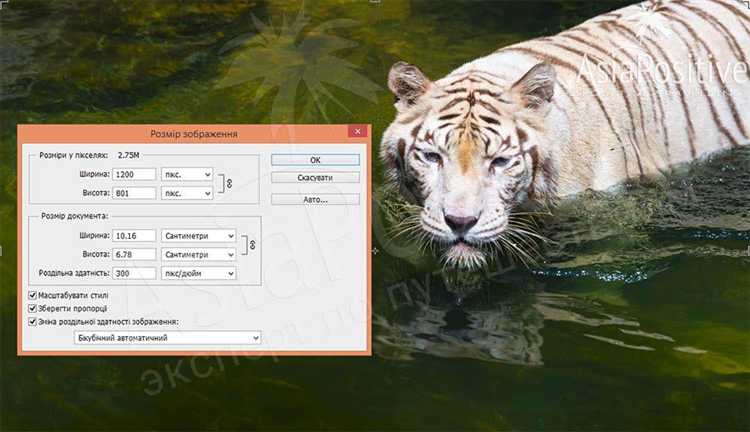
Свойства max-width и width в CSS оба влияют на размер изображения, но их поведение существенно различается, особенно в контексте адаптивного дизайна.
Свойство width устанавливает точный размер элемента. Если задать для изображения фиксированное значение, оно будет масштабироваться исключительно по этому размеру, игнорируя размеры родительского контейнера. Это подходит для случаев, когда необходимо задать строго определённые размеры для изображения.
С другой стороны, max-width ограничивает максимальную ширину изображения, не позволяя ему выходить за пределы заданного значения. Если изображение меньше, чем заданное max-width, оно останется в своем естественном размере. Это свойство идеально подходит для адаптивных интерфейсов, когда изображение должно изменяться в зависимости от размера экрана, но не превышать определённую ширину.
Основное различие заключается в том, что width всегда задаёт абсолютный размер, в то время как max-width действует как ограничение, позволяя изображению быть гибким, но не выходить за пределы указанной ширины.
Для адаптивных сайтов чаще используется max-width, поскольку оно помогает поддерживать пропорции изображения и позволяет ему быть более гибким в разных условиях просмотра. Например, использование max-width: 100% позволяет изображению занимать всю доступную ширину контейнера, но не растягиваться за его пределы.
Как сохранить пропорции изображения с помощью свойства object-fit
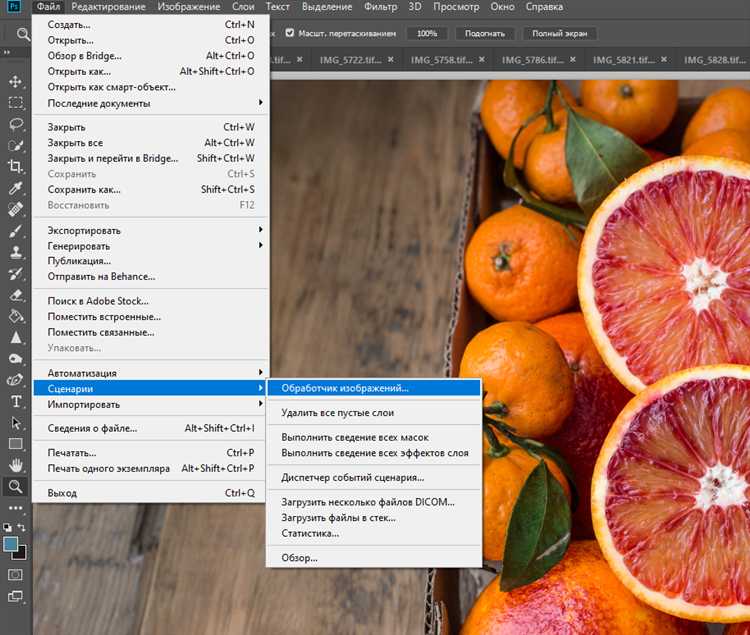
Свойство object-fit позволяет легко управлять тем, как изображение масштабируется внутри его контейнера, сохраняя при этом пропорции. Это особенно полезно, если необходимо адаптировать изображения к различным размерам блоков без искажения.
Для того чтобы изображение сохраняло свои пропорции и не выходило за пределы контейнера, используйте значение contain. Оно гарантирует, что всё изображение будет полностью видно, но его размер будет уменьшен таким образом, чтобы оно полностью поместилось в блок.
Пример использования:
.container {
width: 300px;
height: 200px;
overflow: hidden;
}
.container img {
object-fit: contain;
width: 100%;
height: 100%;
}
Это решение подходит, если важно сохранить всё изображение в его исходных пропорциях, но при этом оно может быть меньше размера блока.
Если нужно, чтобы изображение заполнило весь контейнер, но без растягивания и с сохранением пропорций, используйте значение cover. В этом случае изображение будет обрезано по краям, если его пропорции не совпадают с размерами контейнера, но оно будет максимально масштабировано, чтобы полностью закрыть блок.
Пример использования:
.container {
width: 300px;
height: 200px;
overflow: hidden;
}
.container img {
object-fit: cover;
width: 100%;
height: 100%;
}
Для изображений, где важен центр, а края можно обрезать, это подходящее решение.
Свойство object-fit полезно, когда изображения необходимо адаптировать под динамически меняющиеся размеры контейнеров, например, при работе с адаптивными макетами. Оно также помогает улучшить визуальное восприятие, минимизируя искажения и непредсказуемые изменения размеров.
Когда использовать overflow: hidden для обрезки лишнего
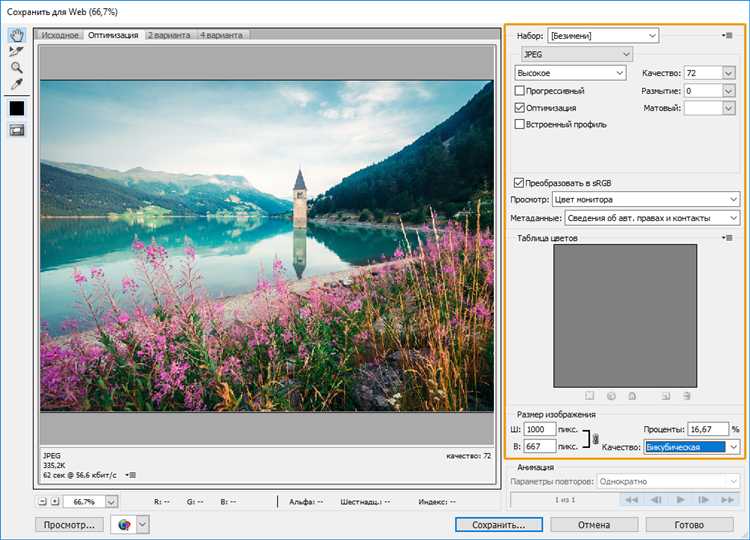
Свойство overflow: hidden часто используется для контроля области отображения содержимого, выходящего за пределы заданного контейнера. В контексте работы с изображениями оно полезно для обрезки лишних частей фотографии, не изменяя её размер. Это особенно актуально в случаях, когда необходимо скрыть элементы, которые не должны быть видны пользователю, например, часть изображения, выходящую за границы блока.
Применение overflow: hidden эффективно в следующих ситуациях:
- Обрезка изображения без изменения пропорций. Когда нужно скрыть часть изображения, не искажая его размеры и пропорции, а также не добавляя дополнительные элементы для обрезки. Например, если картинка выходит за пределы родительского контейнера, можно использовать
overflow: hiddenдля скрытия лишнего. - Управление прокруткой. Когда контейнер имеет фиксированную высоту или ширину, а изображение по какой-то причине не помещается в эти размеры,
overflow: hiddenпредотвратит появление полос прокрутки, которые могут испортить дизайн. - Создание визуальных эффектов. В некоторых случаях
overflow: hiddenиспользуется для создания эффектов маскирования, например, плавного скрытия частей изображения при изменении его размера через анимации или медиазапросы.
Важно помнить, что при использовании overflow: hidden сам объект изображения не изменяет своих размеров, и обрезка происходит только визуально. Это означает, что обрезанная часть всё ещё остаётся в DOM-дереве, но не видна пользователю. Поэтому не следует использовать это свойство, если необходимо полностью удалить лишнее содержимое или снизить нагрузку на браузер.
Если задача заключается в реальной обрезке изображения, то лучше воспользоваться инструментами, которые изменяют его исходные размеры или формат, такими как серверные скрипты или библиотеки JavaScript для динамической обработки изображений.
Как уменьшить фото внутри flex-контейнера
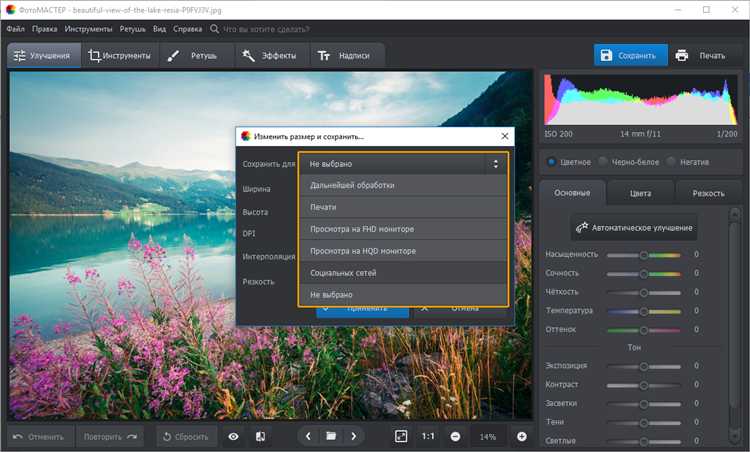
При работе с изображениями в flex-контейнерах важно правильно настроить их размер, чтобы они адаптировались к различным экранам и не выходили за пределы контейнера. Для этого можно использовать несколько подходов с помощью CSS.
- Использование свойства
max-width: Это свойство позволяет ограничить максимальную ширину изображения, чтобы оно не выходило за пределы flex-контейнера. Например, можно установитьmax-width: 100%, чтобы изображение не превышало доступную ширину родительского элемента. - Пропорциональное уменьшение с помощью
height: Для того чтобы изображение не деформировалось, можно использоватьheight: auto. Это сохранит пропорции изображения при его изменении по ширине. - Использование flex-свойства
flex-shrink: Это свойство позволяет задавать, насколько изображение может сжиматься внутри flex-контейнера. Например,flex-shrink: 1позволит изображению уменьшаться, если пространство в контейнере ограничено. - Настройка
object-fitдля изображений: Для того чтобы изображение занимало все доступное пространство, но не выходило за его пределы, можно использовать свойствоobject-fit: containилиobject-fit: cover. В первом случае изображение будет уменьшаться, сохраняя пропорции, во втором – оно будет полностью покрывать контейнер, возможно, обрезая части изображения. - Медиазапросы для адаптивности: Для улучшения отображения на разных устройствах, используйте медиазапросы, чтобы адаптировать размеры изображения в зависимости от ширины экрана. Например, можно задать различные значения для
max-widthв зависимости от ширины устройства.
Эти методы помогают не только уменьшить изображение, но и обеспечить его корректное отображение в различных условиях, улучшая внешний вид и производительность страницы.
Что происходит с изображением при использовании transform: scale
Свойство CSS transform: scale изменяет размер элемента, увеличивая или уменьшая его. При применении этого свойства изображение не изменяет своих реальных размеров, а лишь отображается в другом масштабе. Например, увеличение изображения с помощью scale(2) сделает его в два раза больше на экране, но фактические размеры файла останутся прежними.
Важно понимать, что transform: scale не влияет на расположение элемента в потоке документа и не изменяет размеров его контейнера. Это свойство только изменяет визуальное представление, не затрагивая исходные размеры. Например, если элемент имеет фиксированную ширину и высоту, при масштабировании границы элемента останутся в исходном положении, и лишь внутреннее содержимое будет отображаться в изменённом масштабе.
При использовании масштабирования изображение может терять качество, если используется увеличение масштаба (например, scale(2)) на изображении низкого разрешения. Это может привести к размытости или пикселизации, так как CSS не делает перерасчёт качества контента. Поэтому для более качественного отображения изображений рекомендуется заранее использовать файлы с высоким разрешением.
Применение transform: scale не оказывает влияния на взаимодействие с изображением, такое как клики или события наведения. Эти действия остаются привязанными к исходным размерам элемента, а не к визуальному масштабу. Например, если вы увеличили изображение с помощью scale(2), область клика будет оставаться прежней, как если бы изображение не было масштабировано.
Также стоит учитывать, что использование этого свойства может повлиять на производительность, особенно при анимациях, если элемент сильно увеличен или масштабирован часто. Для лучшего результата рекомендуется избегать чрезмерного применения масштабирования в анимациях, если это не критично для дизайна.
Можно ли уменьшить размер фото с сохранением качества на retina-экранах
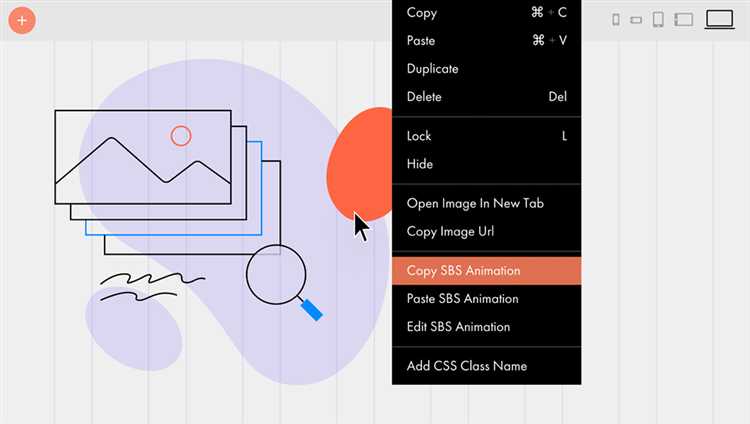
На retina-экранах изображение отображается с удвоенной плотностью пикселей, что приводит к тому, что обычные изображения могут выглядеть размыто или пиксельными. Чтобы уменьшить размер фото, при этом сохраняя его качество на таких экранах, можно использовать несколько методов.
- Использование изображений с высокой плотностью пикселей (2x, 3x). Один из самых эффективных способов – это подготовить изображение в нескольких разрешениях. Для обычных экранов можно использовать стандартное изображение, для retina-экранов – более высокое разрешение. Например, для стандартного экрана 100×100 пикселей нужно подготовить изображение размером 200×200 пикселей для retina-экранов. Этот подход позволяет сохранить четкость на экране с высокой плотностью пикселей.
- Векторные изображения (SVG). Векторные форматы, такие как SVG, не теряют в качестве при масштабировании, так как их элементы определяются математическими уравнениями, а не пикселями. Это отличный вариант для логотипов, иконок и простых графических элементов, которые должны быть четкими на всех устройствах.
- Использование CSS-методов для адаптивных изображений. В CSS можно использовать свойство
background-imageдля установки фонового изображения, которое будет адаптироваться к различным размерам экранов. Пример использования media queries позволяет загружать разные изображения в зависимости от плотности экрана. Например,@media (-webkit-min-device-pixel-ratio: 2)позволяет использовать изображение с удвоенной плотностью пикселей на retina-экране. - Сжатие изображений без потери качества. Использование инструментов сжатия изображений (например, WebP) позволяет уменьшить размер файлов, не теряя при этом в качестве. Формат WebP поддерживает высокое сжатие и работает на всех современных браузерах, включая retina-экраны. Важно помнить, что для правильной работы на всех устройствах нужно предлагать несколько форматов изображений с помощью
srcset. - Использование
srcsetдля адаптивных изображений. С помощью атрибутаsrcsetможно задать различные размеры изображений для разных плотностей пикселей. Это позволяет браузеру выбирать наиболее подходящий вариант в зависимости от устройства, обеспечивая оптимальное качество изображения на retina-экранах. Пример:<img srcset="image-1x.jpg 1x, image-2x.jpg 2x" alt="Фото">Такой подход позволяет автоматически подстраивать изображение под нужды устройства, сохраняя его четкость и уменьшая общий размер страницы.
Уменьшить размер изображения с сохранением качества на retina-экранах можно, комбинируя эти методы в зависимости от конкретных требований проекта. Использование нескольких форматов, адаптивных изображений и правильное сжатие файлов обеспечат отличный результат как для пользователей с обычными экранами, так и для владельцев устройств с высокой плотностью пикселей.
Как управлять размером фонового изображения через background-size
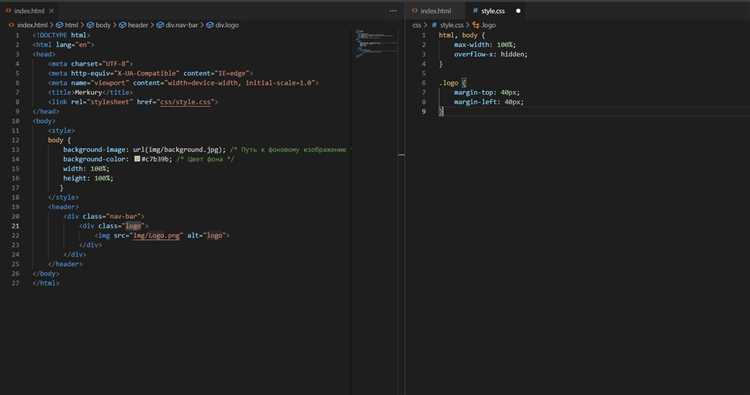
С помощью свойства CSS background-size можно точно настроить размер фонового изображения. Это свойство позволяет контролировать, как изображение будет масштабироваться в зависимости от размеров элемента. Для управления размером есть несколько подходов, которые могут быть полезны в разных ситуациях.
Основные значения, которые можно задать для background-size:
cover – это значение заставляет изображение масштабироваться так, чтобы оно полностью покрывало элемент, сохраняя пропорции. Если пропорции элемента не совпадают с пропорциями изображения, оно будет обрезано с одной стороны. Это особенно полезно для фонов, где важно заполнить весь элемент, не искажая изображение.
contain – изображение масштабируется так, чтобы оно полностью помещалось в элементе, сохраняя свои пропорции. Оно может не заполнить весь элемент, оставляя пустое пространство, если размеры элемента и изображения различаются. Это значение подходит для случаев, когда важно, чтобы изображение было видно целиком, без обрезки.
Кроме того, можно использовать числовые значения в пикселях или процентах для точной настройки размера. Например, background-size: 100px 50px; задаст конкретный размер фона, где первое значение определяет ширину, а второе – высоту изображения.
Использование процентов, например background-size: 50% 50%;, задает размер фона как процент от размеров элемента. Важно помнить, что пропорции изображения при этом могут измениться, если указаны разные значения для ширины и высоты.
Для более гибкой настройки можно комбинировать значения с помощью единиц измерения. Например, background-size: 100% auto; обеспечит, чтобы ширина фона всегда соответствовала ширине элемента, а высота подстраивалась автоматически, сохраняя пропорции изображения.
С помощью правильного использования background-size можно добиться оптимального визуального восприятия фона, улучшив дизайн и адаптивность страницы для разных устройств и разрешений экрана.
Вопрос-ответ:
Почему нельзя уменьшить размер изображения только с помощью CSS без потери качества?
CSS не изменяет саму структуру изображения, а только задает его отображение на странице. Если изображение изначально большое, то при уменьшении с помощью CSS оно может стать менее чётким, особенно если используется метод изменения размера с установкой фиксированных значений ширины и высоты. В таком случае лучше заранее оптимизировать изображение с помощью графических редакторов или специальных сервисов, чтобы оно занимало меньше места, но при этом не теряло качества. CSS можно использовать для дальнейшего изменения отображения, но не для полного контроля качества изображения.
Как уменьшить размер изображения для ускорения загрузки сайта?
Для улучшения скорости загрузки можно уменьшить размер изображения, используя сжатие и оптимизацию. CSS сам по себе не сжимает изображение, но его можно дополнительно оптимизировать для веб-страниц. Один из способов — это использовать форматы изображений с хорошим сжатием, такие как WebP. Также можно уменьшить размеры изображений, применив правила в CSS. Например, задать ограничение на максимальную ширину изображения с помощью `max-width`, чтобы изображения не превышали определённый размер и таким образом занимали меньше памяти. Но самое главное — это оптимизация изображений с помощью специальных инструментов, таких как TinyPNG или ImageOptim.